在日常办公中,面对成百上千封需要发送给不同客户的信函,逐个编辑显然耗时费力。而邮件合并功能就像一位高效助手,能将固定内容与个性化信息快速融合,让批量处理信函变得轻松简单。下面就为大家详细讲解如何借助WPS完成邮件合并,提升办公效率。
一、准备邮件合并所需文件
- 数据源表格:格式需为XLS,要包含客户姓名、联系地址等所有需替换的个性化内容,格式不符可能导致导入失败。
- 信函模板:在WPS文档中写好问候语、正文主体、落款等固定内容,在需要填写个性化信息的地方留出空位。
二、建立文档与数据源的关联
打开制作好的信函模板,点击顶部菜单栏的「引用」,在下方找到「邮件合并」按钮并点击,选择「打开数据源」。在弹出的窗口中找到准备好的XLS表格,选中后点击「确定」,完成文档与数据源的关联。
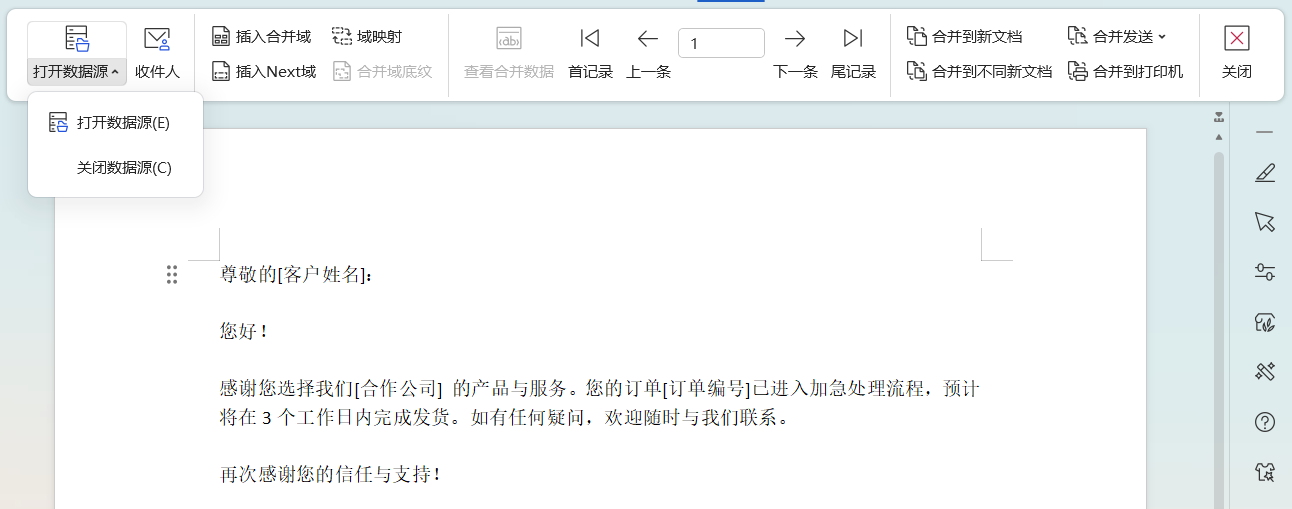
三、插入信息字段
数据源导入后,回到模板中需要插入客户信息的位置。点击「邮件合并」功能区的「插入合并域」,从下拉列表中选择对应的字段(如「客户姓名」),选中后该字段会以《客户姓名》的形式显示在文档中。用同样方法,将表格里的其他信息依次插入到对应位置。
四、检查并生成最终信函
完成字段插入后,点击「邮件」功能区的「查看合并数据」,逐行检查每封信函内容,确认所有信息准确对应。确认无误后,点击「合并到新文档」,系统会自动生成包含所有客户信函的新文档,之后可直接打印或保存发送。
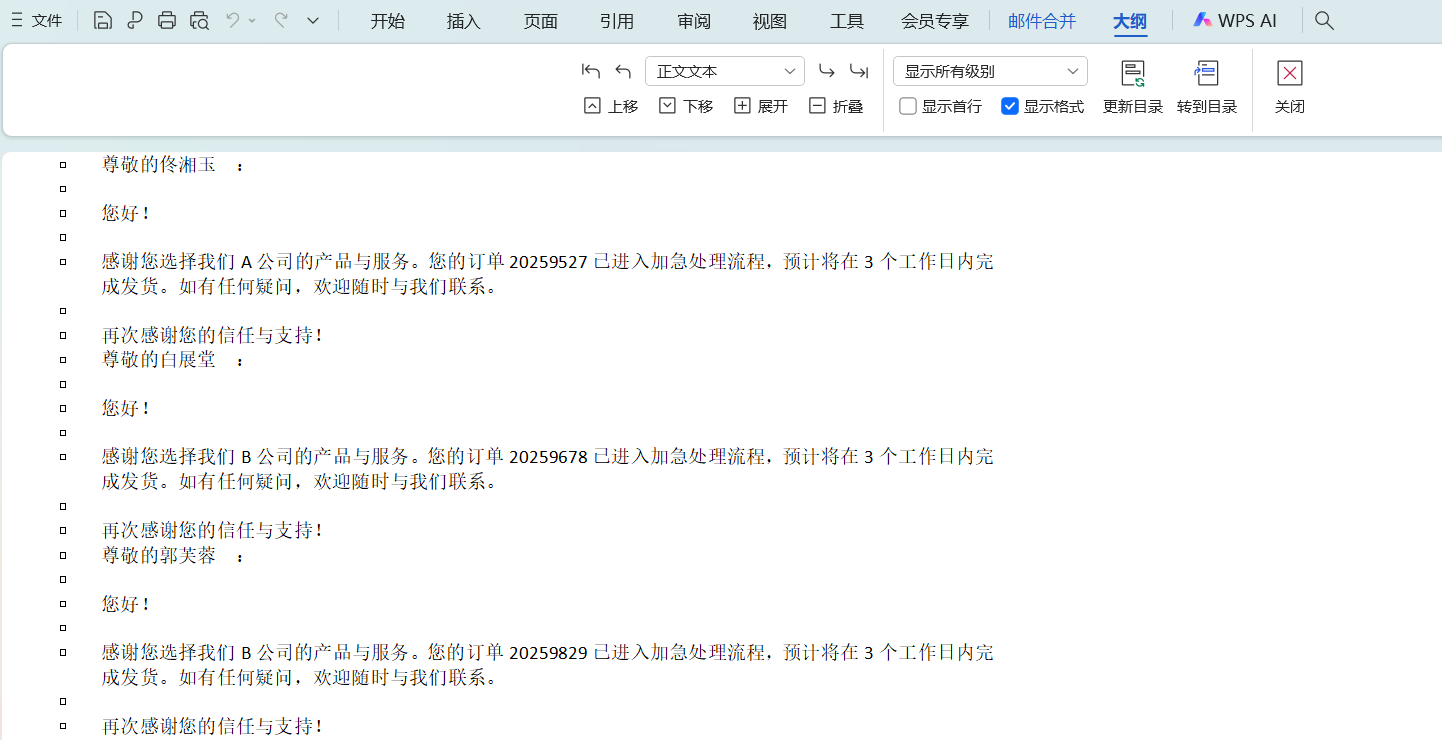
借助WPS的邮件合并功能,原本需要花费大量时间的批量信函制作,现在能快速完成,不仅减少了重复劳动,还降低了出错概率,让办公更高效。






